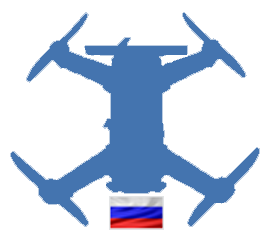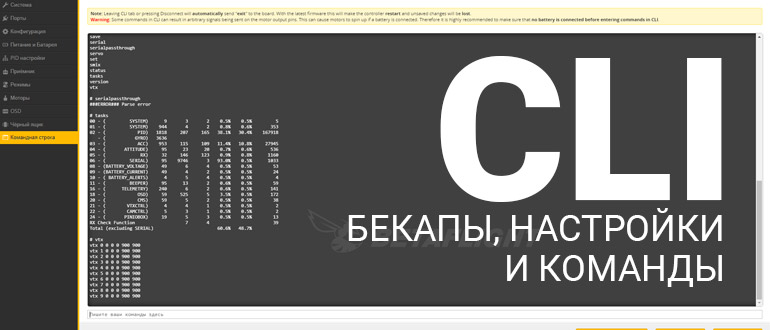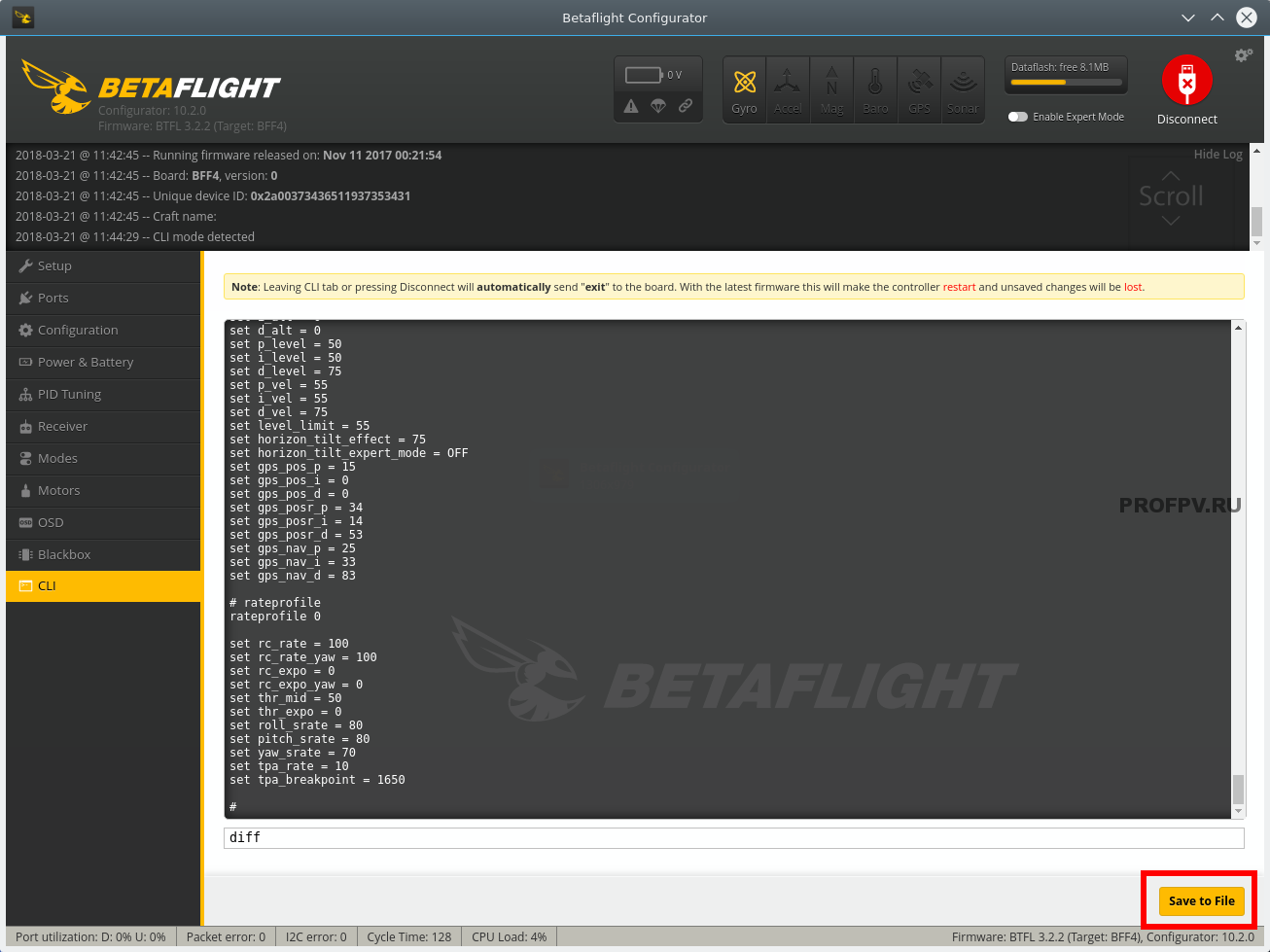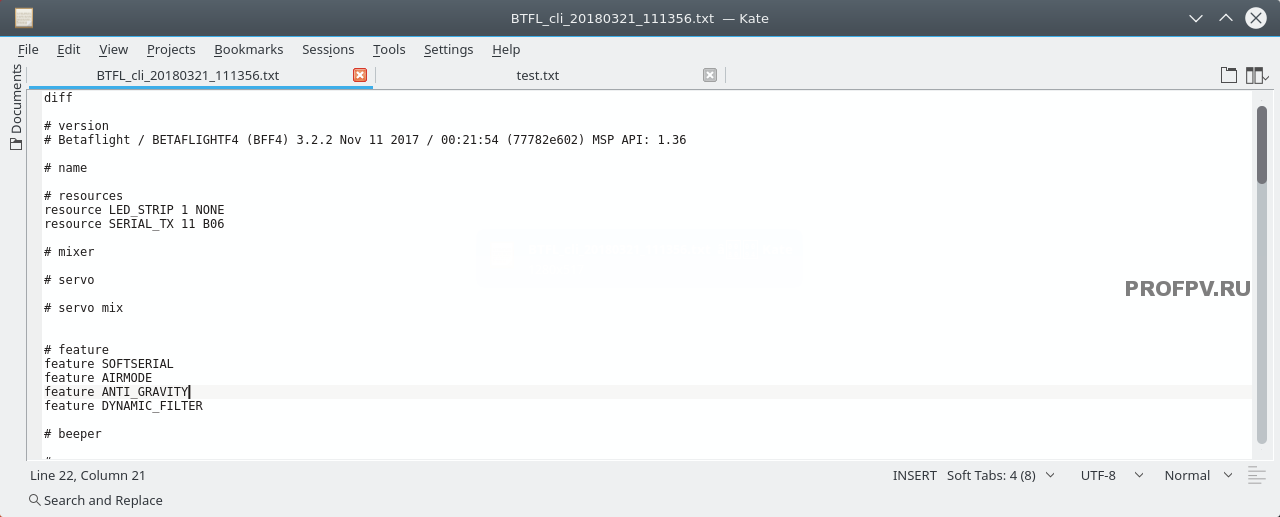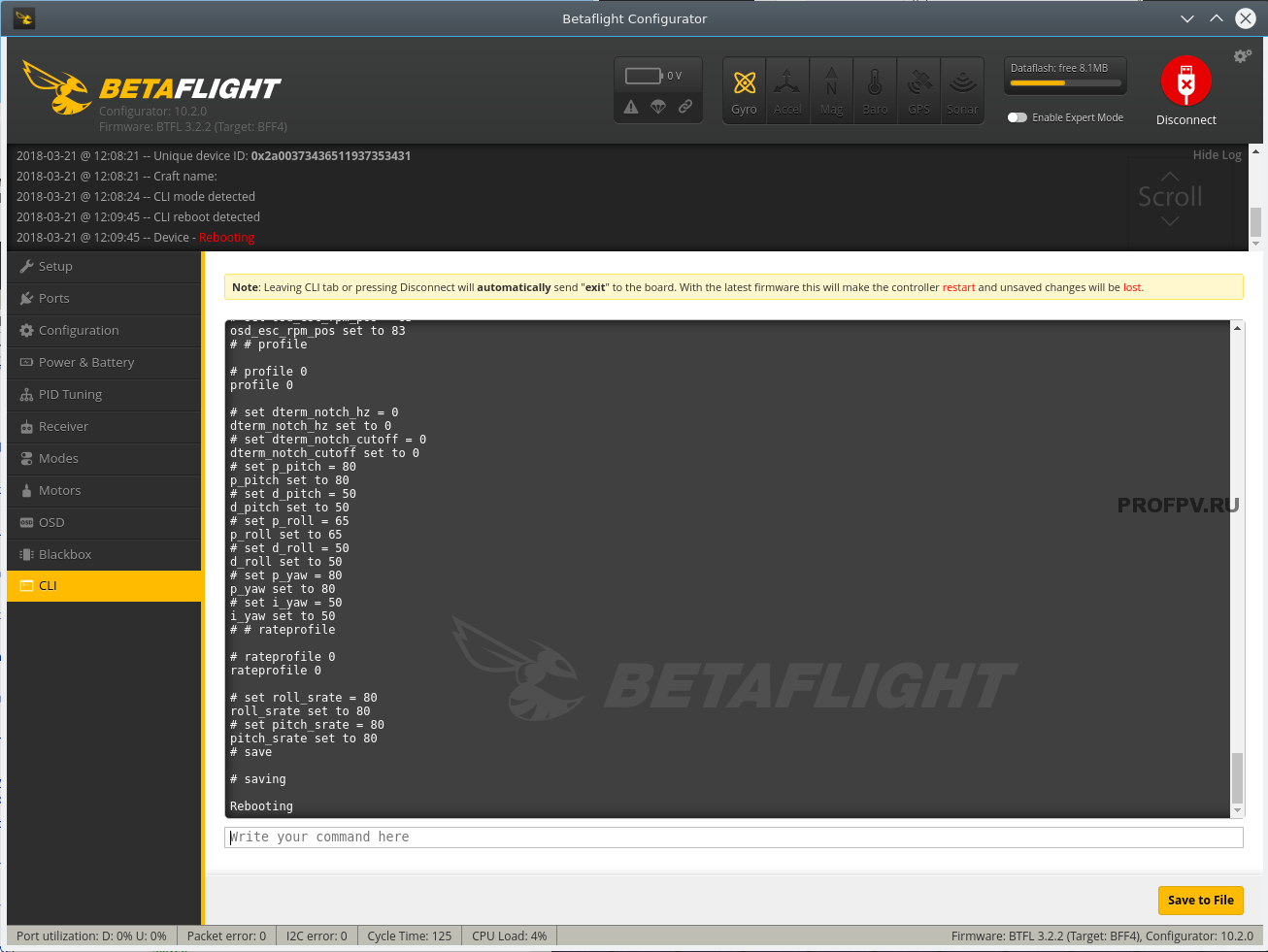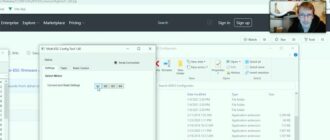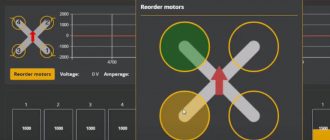Каждый пилот, который использует прошивку от Betaflight, должен знать как делать бекап и восстановление настроек в программе-конфигураторе. Бекап — (Backup — англ, дублирование) это резервная копия, с помощью которой можно восстановить прошлые настройки.
Полную статью о функциях и настройках Betaflight, можете прочитать здесь: https://profpv.ru/betaflight-nastroyka/
Особенно важно делать бекапы у гоночных дронов, так как пилоты могут часто менять настройки в нем, например, регулировать PID. В случае неправильных настроек, можно легко и быстро восстановить работу квадрокоптера до момента изменения настроек и все исправить. Или вы что-нибудь сделали в настройках и дрон перестал хорошо летать, а вы не помните, что именно сделали.
Функции Betaflight Backup и Restore (бекап и восстановление)
Если вы уже пользовались какое-то время Betaflight Configurator, вы наверняка заметили кнопки «Backup» и «Restore» на главной странице настроек:
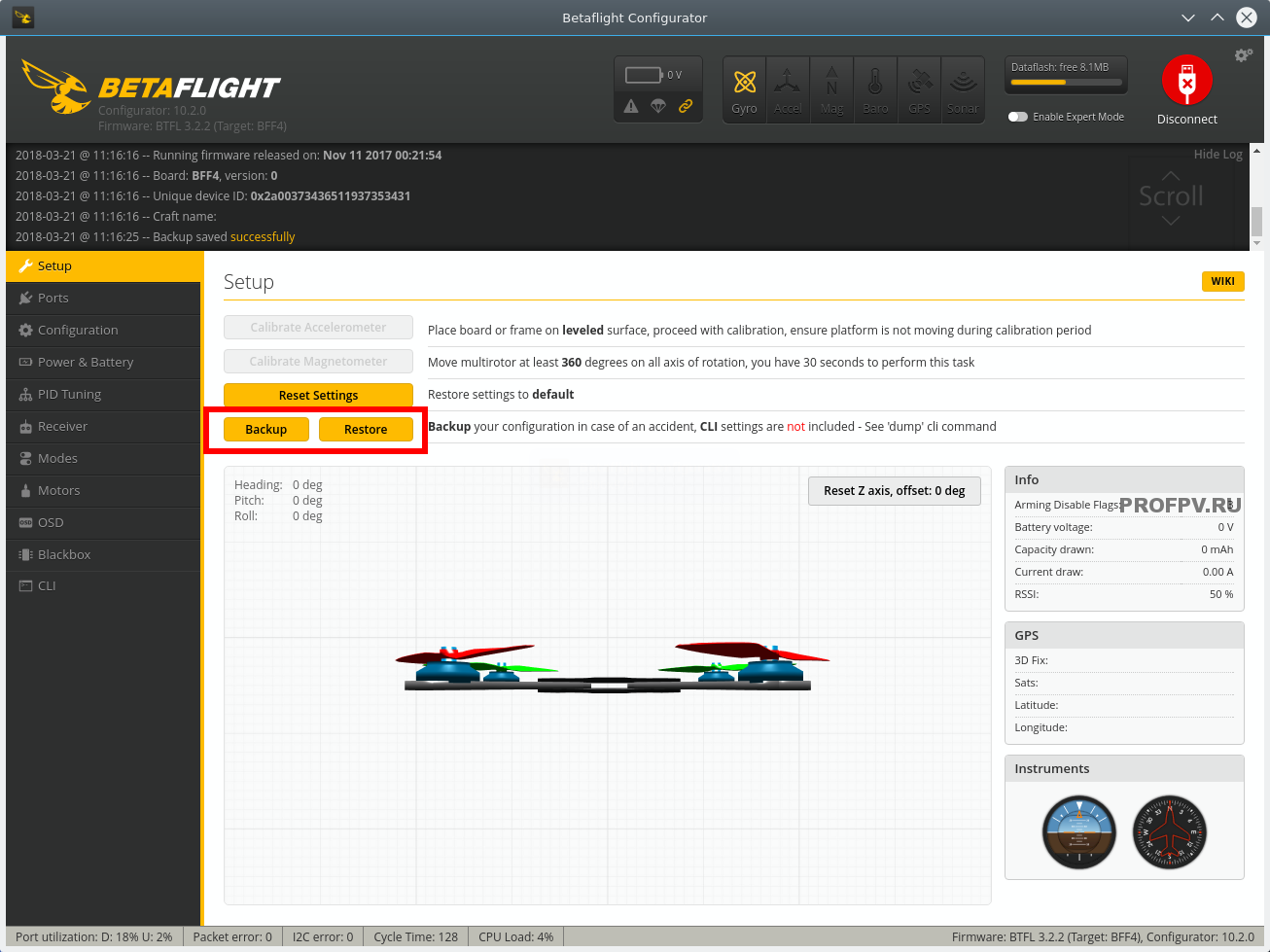
И вы наверняка пробовали их нажимать для сохранения архива настроек. Но правильным считается сохранение настроек (бекапа) через командую строку CLI.
Как использовать CLI?
Чтобы использовать командную строку CLI, вам необходимо подключиться к Betaflight Configurator — вставьте USB-кабель в полетный контроллер и подключите к компьютеру. Затем запустите Betaflight. Включите режим Эксперта — вверху справа около кнопки Connect есть небольшой переключатель.
После этого, слева внизу у вас появится вкладка CLI. Там вводится команда и нажимается Enter, чтобы записать и выполнить команду.
После того, как ввели и отправили команду, все действие необходимо сохранить, для этого напишите команду save и еще раз нажмите энтер. Полетный контроллер «съест» данные и перезагрузится. Для выхода из командой строки, введите команду exit.
Создание бекапа (резервной копии) в Betaflight через CLI (командную строку) — Dump и Diff
- Команда Dump
Команда Dump выводит на экран для сохранения абсолютно все настройки полетного контроллера и это довольно большой кусок текста.
- Команда Diff
Команда Diff введена в Betaflight относительно недавно, с версии 3.0 и выводит только те параметры, которые отличаются от настроек по умолчанию, то есть, только те, которые вы редактировали. Получается очень компактный кусок текста.
Всем пилотам рекомендуется использовать команду Diff.
Ну а теперь, давайте создадим резервную копию через командную строку CLI.
Создание резервной копии через командную строку не такое сложное, как вы думаете. Давайте начнем:
- Перейдите во вкладку CLI (если у вас нет этой вкладки, переведите ползунок в верхнем правом углу в режим эксперта)
- Введите команду «diff» (или diff all, если у вас несколько pid профилей) и нажмите enter на клавиатуре. Вам будет представлен большой массив текста со всеми настройками. Нажмите кнопку «Save to file«, чтобы сохранить резервную копию настроек:
Как восстановить настройки в Betaflight из резервной копии
Резервные копии CLI можно открыть в стандартном текстовом редакторе:
Если вы делали бекап командой Dump, возможно, вам не нужно, чтобы восстанавливались абсолютно все настройки. Например, если вы обновили прошивку Betaflight до новой версии, изменения в алгоритме PID и программных фильтрах могут означать, что рекомендуется начинать с настроек PID по умолчанию и перенастраивать квадрокоптер.
С другой стороны, если вы хотите восстановить прошивку Betaflight до точной конфигурации, в которой она ранее работала, вам нужно просто выполнить полное восстановление всех настроек. Для этого убедитесь, что используете ту же самую версию Betaflight, в какой и делали бекап, затем вставьте текст из файла в командную строку. Нажмите Enter, чтобы выполнить все введенные команды. После этого введите «save», чтобы все сохранить:
Это действие автоматически перезагрузит полетный контроллер и перенаправит на главный экран. Просмотрите еще раз настройки и убедитесь, что все восстановилось.
Вот по этой причине и рекомендуется делать бекапы командой diff, а не dump, чтобы потом не сидеть и не выбирать что вам восстановить, а сразу было понятно, что вы редактировали.
Синтаксис
Регистр
Командная строка CLI не чувствительна к регистру, поэтому новичку будет достаточно легко.
Например, ничего не поменяется, если вы напишите команду большими буквами, а в другой раз — маленькими, команда будет выполняться одинаково!
Пример:
SET ROLLL_SRATE = 50, будет тоже самое, что и set roll_srate = 50.
Пробелы
В командной строке не важны пробелы после фраз, например:
- SET ROLLL_SRATE=50;
- SET ROLLL_SRATE = 50;
- SET ROLLL_SRATE = 50.
то есть, пробелы вокруг знака = ничего не значат, можете их вообще не использовать.
Команды CLI — командой строки
Ниже приведены команды, которые есть в CLI, а также описание, что означает эта команда. Если останутся вопросы, задавайте их в комментариях.
profileуказатель, от 0 до 2setустановить определенное значение для параметра
| Команда | Описание |
|---|---|
1wire <esc> | использовать провод 1 для регулятора оборотов <esc> (здесь указывается нужный регулятор) |
aux | отобразить/установить настройки aux |
color | настройки цвета |
defaults | сбросить настройки полетного контроллера и перезагрузить |
dump | полный бекап настроек ПК в виде текстового файла |
diff | сохраняет настройки, которые отличны от тех, что по умолчанию. Сохраняет также только текущий профиль PID |
diff all | сохраняет настройки, которые отличны от тех, что по умолчанию. Сохраняет также все профили PID |
exit | выход без сохранения |
feature | отобразит что у вас включено из дополнительных возможностей, например: «Enabled: RX_SERIAL TELEMETRY OSD ANTI_GRAVITY DYNAMIC_FILTER» |
get | покажет значения всех параметров |
help | отобразить все команды |
led | настройки светодиодов |
map | покажет таблицу каналов, например, AETR1234 |
mixer | Покажет тип вашего квадрокоптера |
mode_color | настройка режимов светодиодов |
motor | покажет к каким каналам привязаны моторы (для ремаппинга, например) |
rateprofile | указатель, от 0 до 2 |
rxrange | настройка каналов (Roll, Pitch, Yaw, Throttle) |
rxfail | показать/настроить failsafe |
save | сохранить настройки и перезагрузиться |
status | показать статус системы |
version | показать версию |
serial | настройка serial-порта (последовательного) |
servo | настройки сервоприводов |
sd_info | информация о sd-карте |
tasks | показать статистику |